Hvis du gerne vil vide, hvordan vejret eller temperaturen er på din nuværende placering eller et andet sted, kan du åbne Vejr-appen på din iPhone og få den aktuelle og ugentlige prognose. Takket være Locations Services behøver du ikke engang at indtaste din aktuelle position for at få det lokale vejr. Din iPhone ved, hvor du er, og viser dig, hvilket vejr og hvilke temperaturer du kan forvente.
 Opdag din iPhones skjulte funktionerFå et dagligt tip (med skærmbilleder og klare instruktioner), så du kan mestre din iPhone på bare et minut om dagen.
Opdag din iPhones skjulte funktionerFå et dagligt tip (med skærmbilleder og klare instruktioner), så du kan mestre din iPhone på bare et minut om dagen.
Hvis du vil have, at din Vejr-app altid skal have det aktuelle vejr, uanset hvor du er, skal du aktivere Lokalitetstjenester:
- Åbn Indstillinger, og tryk på Privatliv.
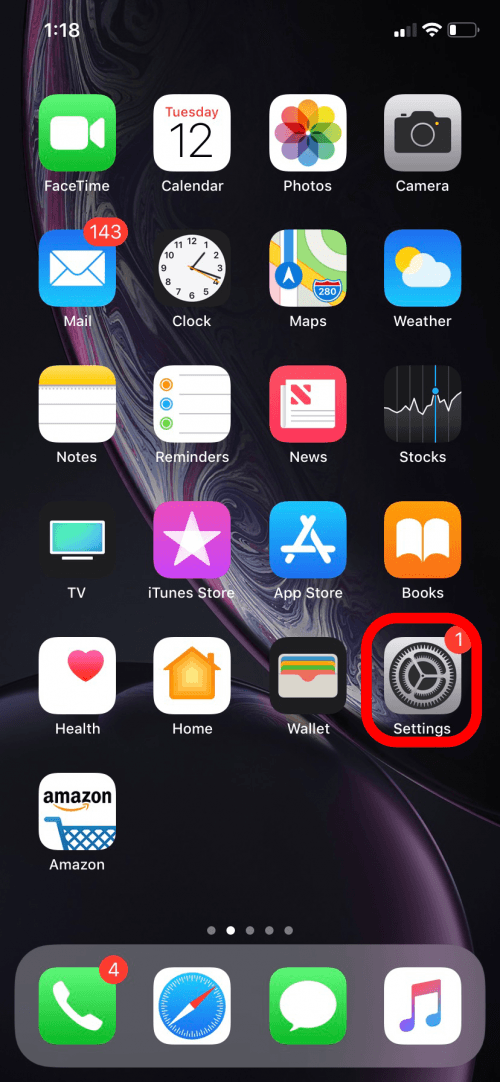
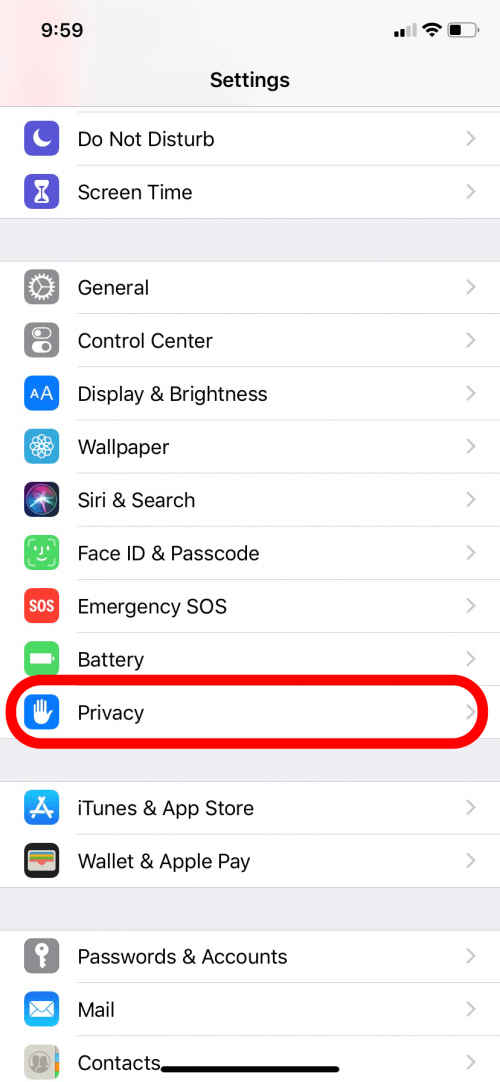
- Tryk på Lokalitetstjenester, og slå Lokalitetstjenester til.
- Så ved din iPhone, hvor du er i øjeblikket. Men du skal ikke bekymre dig! Selv når du har Lokalitetstjenester slået til, skal apps stadig have din tilladelse til at få adgang til din placering.
- Du kan vælge, hvilke apps der kan få adgang til din placering og hvornår på listen nedenfor. Du bliver nødt til at give Vejr-appen adgang.
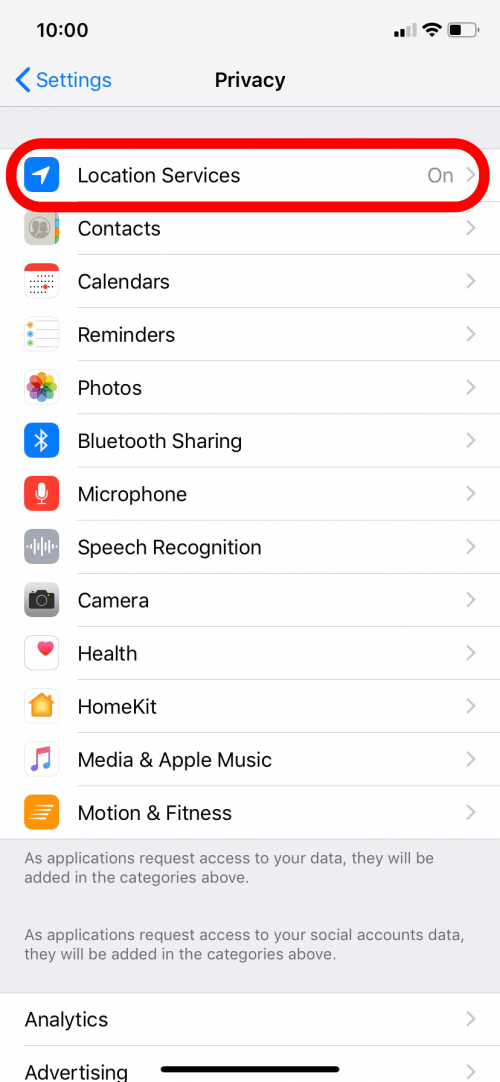
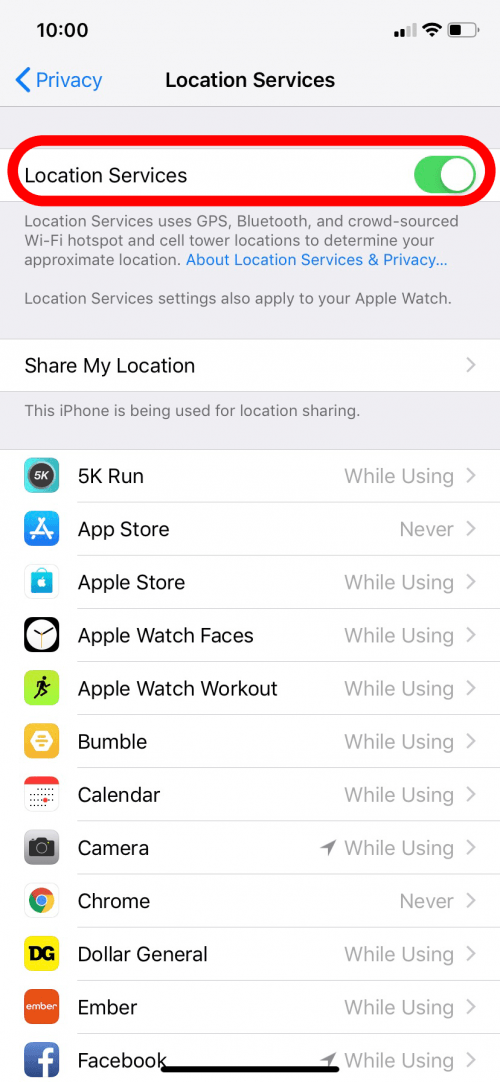
- Tryk på ikonet for Vejr-appen.
- Tryk derefter på Altid. Dette vil aktivere Location Services til altid at være tændt for Weather, selv når du ikke bruger appen.
- Hvis du vælger Mens du bruger, opdateres Vejr-appen, når du åbner appen, for at vise vejrudsigten for din aktuelle placering.
- Hvis du vælger Aldrig, vil Vejr-appen kun vise vejret for de steder, du har tilføjet til Vejr-appen. Hvis du vil se vejret på din nuværende placering, skal du tilføje den.
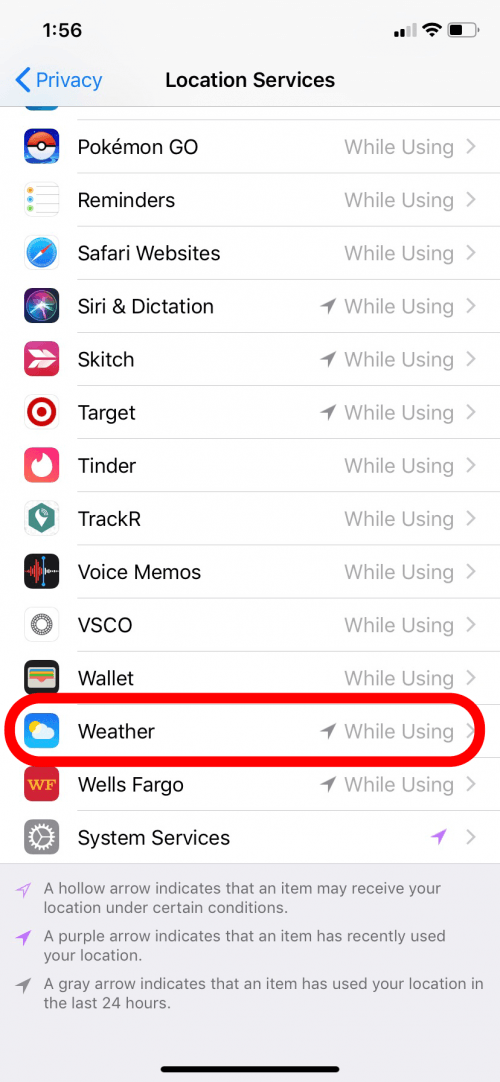
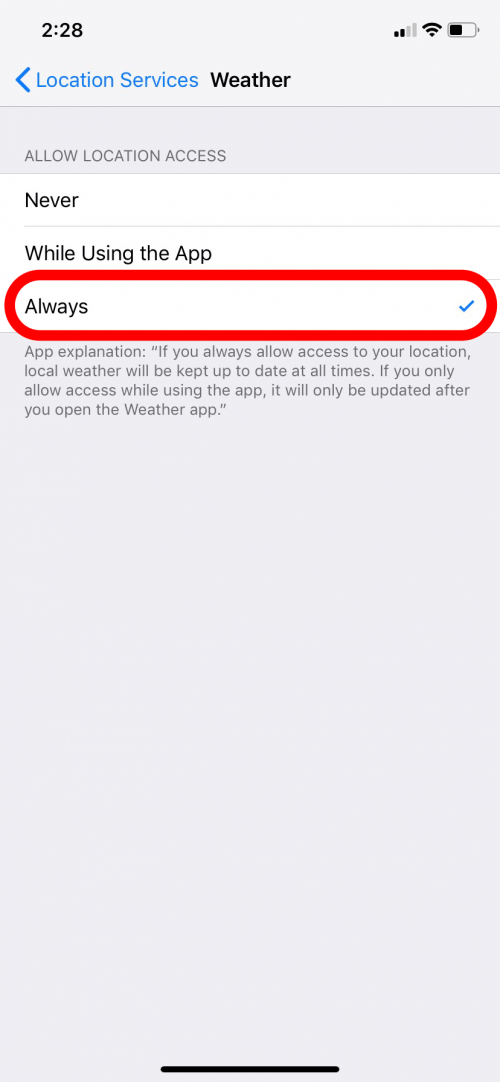
Nu kan du tjekke vejret:
- Åbn Vejr-appen.
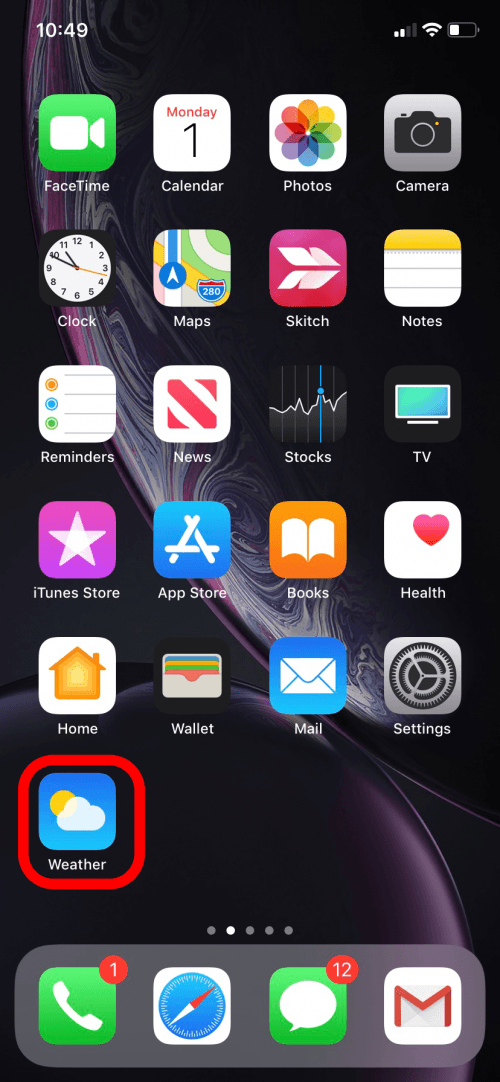
- Du vil se temperaturen på din lokation, som vil have det trekantede Location Services-ikon ved siden af sig. Du kan ændre temperaturen fra Fahrenheit til Celsius ved at trykke på Celsius/Fahrenheit-ikonet.
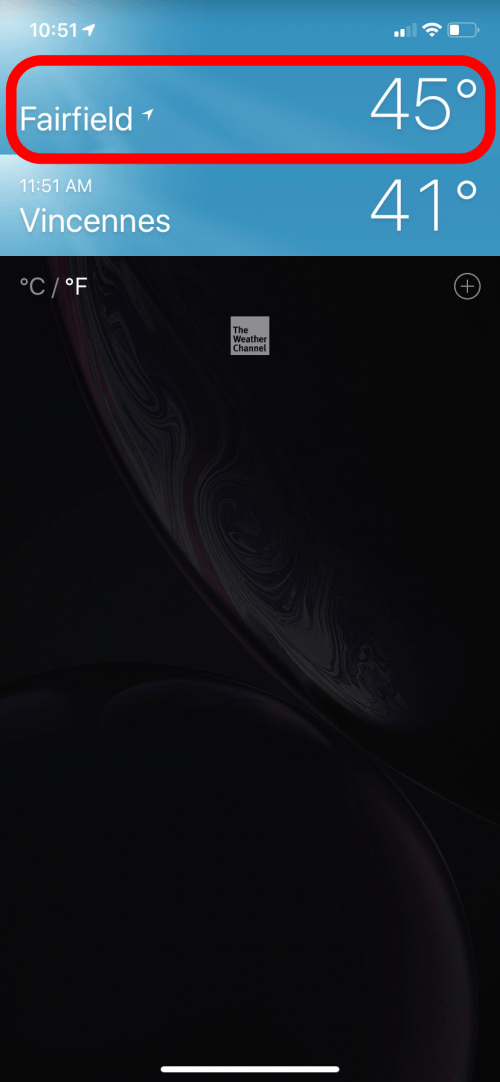
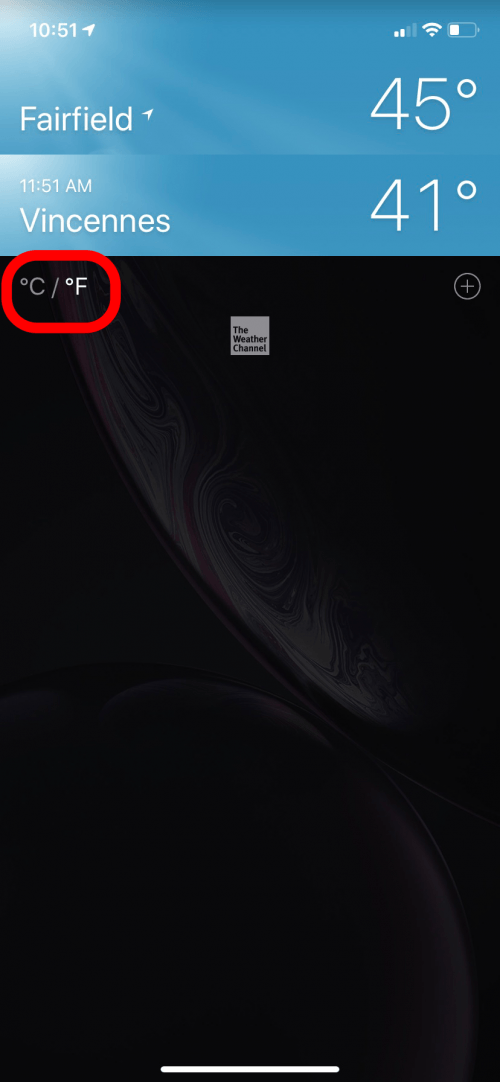
- Tryk på din placering. Baggrundsbilledet vil ændre sig med vejret. I dette eksempel er vejret solrigt, og baggrunden er blå med sollys. Hvis det var regnvejr, ville baggrunden være grå med skyer. Det aktuelle vejr og temperaturen er øverst.Nedenfor er dagen med de høje og lave temperaturer ved siden af.
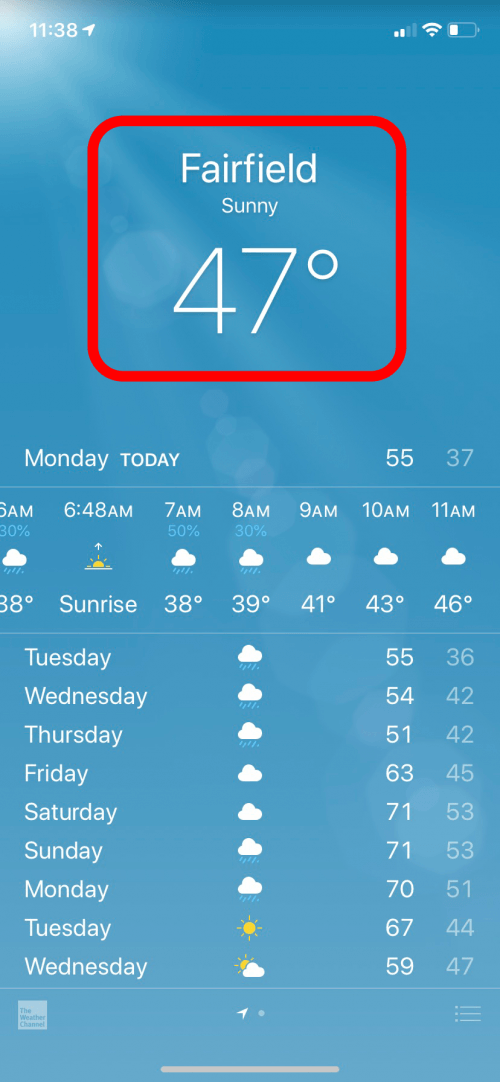
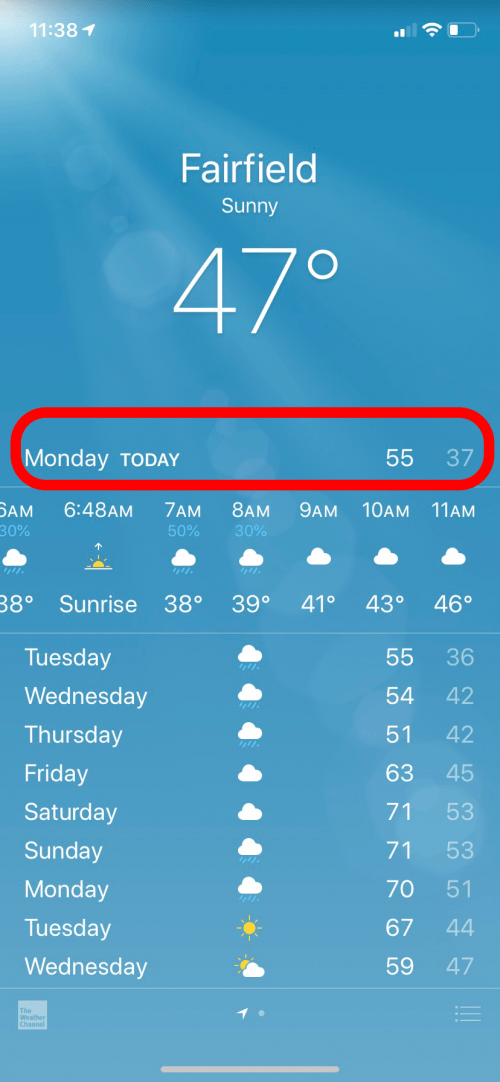
- Du kan scrolle i dagens timeprognose for at se, hvordan den aktuelle dag kan blive.
- Ugeprognosen viser forventet vejr og temperaturer.
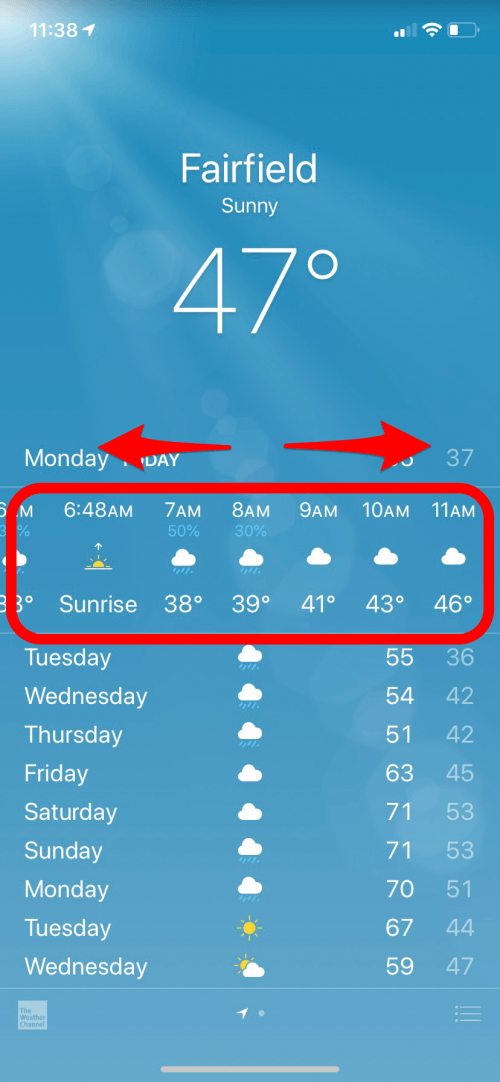
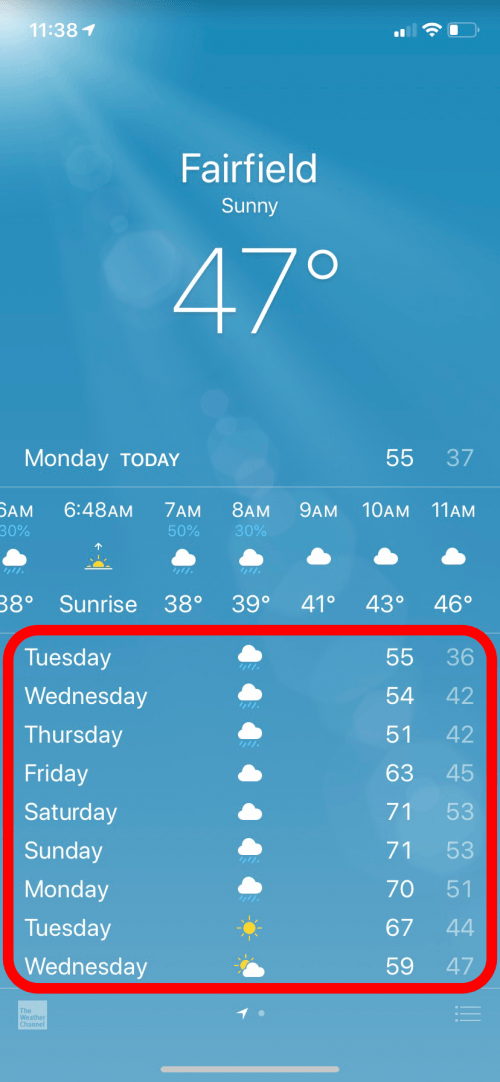
- Under ugeprognosen er der en kort oversigt over dagens vejr.
- Derefter er der nogle detaljer, herunder tidspunkter for solopgang og solnedgang, chance for regn og luftkvalitet.
- Jeg ser på Feels Like-temperaturen for at afgøre, om jeg skal tage en jakke med, inden jeg forlader huset.
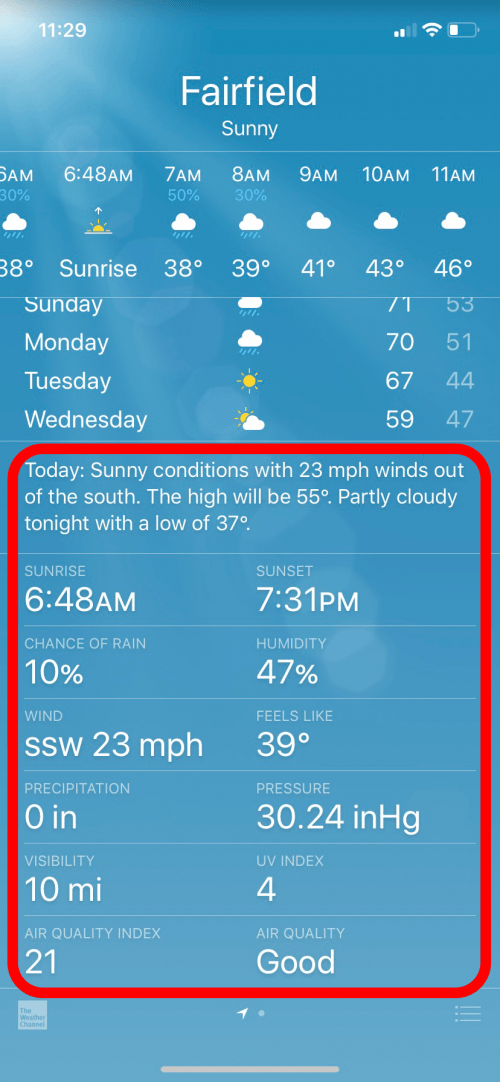
Hvis du har problemer med Weather-appen, og den ikke viser dig vejret på din aktuelle placering, kan det være nødvendigt at slette appen og downloade den igen. Eller du kan prøve denne metode: Slå Location Services fra (Settings > Privacy > toggle Location Services Off), genstart din iPhone, slå Location Services tilbage til On, og åbn så Weather for at lade den opdatere. Hvis du vil indstille en standardvejrplacering i din iPhone Weather-app, kan du gøre det sådan her.

